Maya特效实例之刚体坠落(一)制作场景与布光
今天小编将通过讲解苹果下落并碰撞的案例,让大家掌握Maya刚体的相关知识点,最终效果如图所示。

场景分析
打开配套光盘中的“chushi.mb” 文件,场景中提供了两个苹果模型和一个木槽模型,它们都已经展好UV并赋予贴图,如图所示。
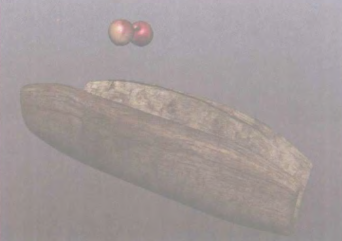
步骤1:设置主动和被动刚体
(1)将苹果和木槽设置为刚体。切换到Dynamics [动力学]菜单组,选择苹果模型,执行Soft/Rigid Bodies > Create Active Rigid Body [柔体/刚体>创建主动刚体]菜单命令,将苹果设置为主动刚体。选择木槽模型,执行菜单命令SoftRigid Bodies >Create Passive Rigid Body [柔体/刚体>创建被动刚体],将木槽设置为被动刚体,如图所示。
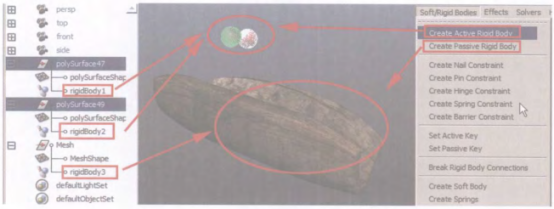
(2)创建重力场。选择苹果模型,执行Fields>Gravity [场>重力场]菜单命令,创建一个重力场,并调整它的位置。注意重力场的位置并不重要,它是作用于整个场景空间中的。
但是我们要将它放置在容易选择的位置,便于选择并设置它的相关参数。将时间轴长度更改为100帧,点击D按钮播放动画,可以看到苹果在重力场的作用下滚落到木槽内,如图所示。
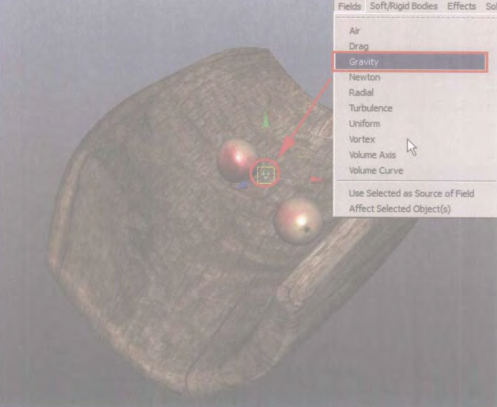
Tips.为了加快场景运行速度,场景中只提供了两个苹果模型,读者可以自行增加苹果的数量。
步骤2:设置刚体的参数
(1)选择苹果模型,在通道盒中单击rigidBody1,展开它下面的属性,将两个苹果的Initial SpinX [初始自旋X]值分别设置为45和40,这个值控制物体起始运动时的旋转速度。
将两个苹果的Mass[质量]均设置为10, Bounciness [反弹度]设置为0.3,Dynamic Friction [动摩擦]设置为0.2。播放动画可以发现苹果的下落过程显得更加真实了,如图所示。
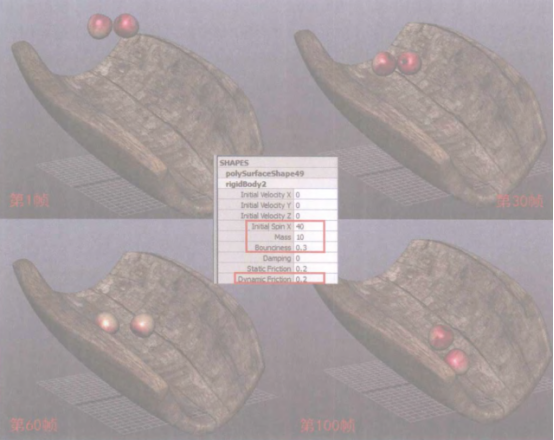
(2)烘焙关键帧并删除刚体。选择场景中的苹果模型,执行Edit> Keys > Bake Simulation [编辑>关键帧>烘焙模拟]菜单命令,场景中的关键帧就会全部被烘焙出来。
这样做最大的一个好处就是在后期计算机运算时,处理速度会快很多,完成烘焙动画之后执行Edit> Delete by Type> RigidBodies [编辑>按类型删除>刚体]菜单命令,可以将刚体删除。
步骤3:场景布光
(1) 创建主光源。切换到Rendering [渲染]工具架,单击反[聚光灯]按钮创建一盏聚光灯并调整它的位置与方向。在属性编辑器spotlightShape1选项卡中的Spot Light Attributes [聚光灯属性]卷展栏下将Color [颜色]设置为温暖的浅黄色。
将Intensity [强度]设置为0.5,再单击展开Shadow [阴影]卷展栏,在其中的Raytrace Shadow Attributes [光线跟踪阴影属性]卷展栏下勾选Use Ray Trace Shadows [使用光线跟踪阴影]选项,单击展开mental ray卷展栏,勾选Area Light[区域光]卷展栏下的Area Light [区域光]选项,如图所示。
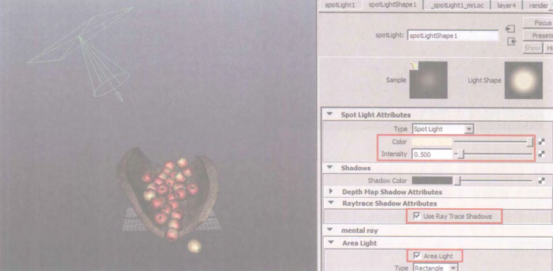
(未完待续)
热门课程
专业讲师指导 快速摆脱技能困惑相关文章
多种教程 总有一个适合自己专业问题咨询
你担心的问题,火星帮你解答-
为给新片造势,迪士尼这次豁出去了,拿出压箱底的一众经典IP,开启了梦幻联动朱迪和尼克奉命潜入偏远地带卧底调查 截至11月24日......
-
此前Q2问答环节,邹涛曾将《解限机》首发失利归结于“商业化保守”和“灰产猖獗”,导致预想设计与实际游玩效果偏差大,且表示该游戏......
-
2025 Google Play年度游戏颁奖:洞察移动游戏新趋势
玩家无需四处收集实体卡,轻点屏幕就能开启惊喜开包之旅,享受收集与对战乐趣库洛游戏的《鸣潮》斩获“最佳持续运营游戏”大奖,这不仅......
-
说明:文中所有的配图均来源于网络 在人们的常规认知里,游戏引擎领域的两大巨头似乎更倾向于在各自赛道上激烈竞争,然而,只要时间足......
-
在行政服务优化层面,办法提出压缩国产网络游戏审核周期,在朝阳、海淀等重点区将审批纳入综合窗口;完善版权服务机制,将游戏素材著作......
-
未毕业先就业、组团入职、扎堆拿offer...这种好事,再多来一打!
众所周知,火星有完善的就业推荐服务图为火星校园招聘会现场对火星同学们来说,金三银四、金九银十并不是找工作的唯一良机火星时代教育......

 火星网校
火星网校
















